CSS 实现轮播图效果(自动切换、无缝衔接、小圆点切换)
案例 - 实现原神官网中的轮播图
本文中的代码着力实现该图中的效果,一个简单的轮播图:
由于没有使用到 JavaScript 所以最终呈现的效果不够完美
!轮播图的实现参考该 博客 (更详细)

1、基础 html 代码
- 使用
ul-li放入多张需要轮播的图片 - 使用
input标签指定 type=“radio” 创建小圆点按钮,并设置单独的 id 属性 - 使用
label的 for 属性指定到各个 input 按钮的 id - 将各个部分链接到特定的 css 样式中
<div class="carousel_map"> <div class="slide"> <!--小圆点--> <input type="radio" name="pic" id="pic1" checked/> <input type="radio" name="pic" id="pic2"/> <input type="radio" name="pic" id="pic3"/> <input type="radio" name="pic" id="pic4"/> <div class="labels"> <label for="pic1"></label> <label for="pic2"></label> <label for="pic3"></label> <label for="pic4"></label> </div> <!--需要轮播的图片--> <ul class="list"> <li class="item"> <a href="###"> <img src="img/news1.jpg" style="height: 100%; width: 100%;"/> </a> </li> <li class="item"> <a href="###"> <img src="img/news2.jpg" style="height: 100%; width: 100%;"/> </a> </li> <li class="item"> <a href="###"> <img src="img/news3.jpg" style="height: 100%; width: 100%;"/> </a> </li> <li class="item"> <a href="###"> <img src="img/news4.jpg" style="height: 100%; width: 100%;"/> </a> </li> <li class="item"> <a href="###"> <img src="img/news1.jpg" style="height: 100%; width: 100%;"/> </a> </li> </ul> </div> </div>
2、链接 css 样式
完整 css 代码
* {
margin: 0;
padding: 0;
}
.carousel_map {
width: 640px;
height: 400px;
}
.slide {
width: inherit;
height: inherit;
overflow: hidden;
position: relative;
}
/* 鼠标放上去显示按钮 */
.slide:hover .labels {
display: flex;
}
.slide:hover .list {
animation: none;
}
.slide input {
display: none;
}
/* 按钮位置 */
.labels {
position: absolute;
bottom: 0.5em;
z-index: 1;
width: inherit;
justify-content: center;
display: none; /* 鼠标移开隐藏按钮 */
}
/* 按钮样式 */
.labels label {
width: 1rem;
height: 1rem;
border-radius: 50%;
margin: 0 0.3rem;
border: 0.1rem solid #fff;
background-color: transparent;
box-sizing: border-box;
cursor: pointer;
}
/* 选择哪个按钮就有被点击的效果 */
input[id=pic1]:checked ~ .labels label[for=pic1],
input[id=pic2]:checked ~ .labels label[for=pic2],
input[id=pic3]:checked ~ .labels label[for=pic3],
input[id=pic4]:checked ~ .labels label[for=pic4] {
background-color: #fff;
border: 0.1rem solid #fff;
}
/* 按钮控件选择图片 */
input[id=pic1]:checked ~ .list {
transform: translate(calc(0 * 640px));
}
input[id=pic2]:checked ~ .list {
transform: translate(calc(-1 * 640px));
}
input[id=pic3]:checked ~ .list {
transform: translate(calc(-2 * 640px));
}
input[id=pic4]:checked ~ .list {
transform: translate(calc(-3 * 640px));
}
ul {
list-style: none;
}
.list {
width: calc(5 * 640px);
height: inherit;
position: relative;
/* 设置动画效果 */
animation: move 15s ease 1s infinite;
}
/* 动画关键帧轮播 */
@keyframes move {
0% {
transform: translate(calc(0 * 640px));
}
25% {
transform: translate(calc(-1 * 640px));
}
50% {
transform: translate(calc(-2 * 640px));
}
75% {
transform: translate(calc(-3 * 640px));
}
100% {
transform: translate(calc(-4 * 640px));
}
}
.item {
width: 640px;
height: 400px;
float: left;
}定义轮播图的宽高
在
.carousel_map中定义要展示的轮播图区域的宽高
* {
margin: 0;
padding: 0;
}
.carousel_map {
width: 640px;
height: 400px;
}
.slide {
width: inherit;
height: inherit;
}图中即为要展示的区域
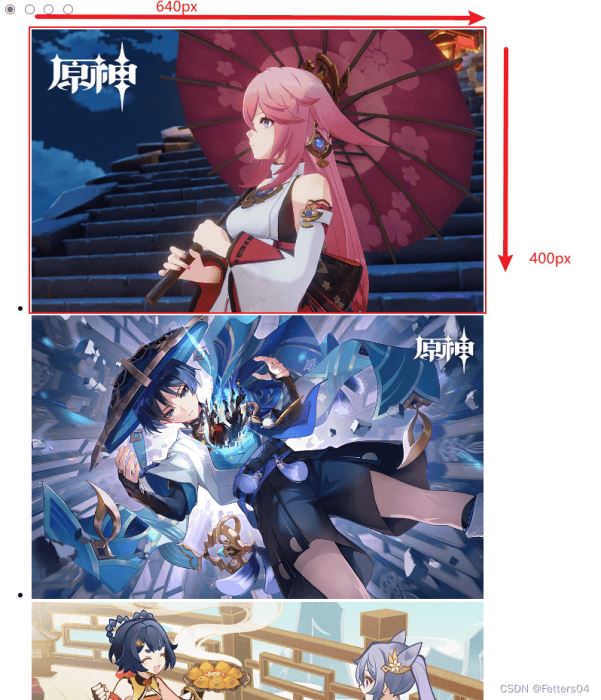
将所有图片排成一排
所有图片左浮动,调整
.list可容纳的宽度,并去掉ul的默认样式
ul {
list-style: none;
}
.list {
width: calc(4 * 640px);
height: inherit;
position: relative;
}
.item {
width: 640px;
height: 400px;
float: left;
}
现实无缝切换轮播效果
1)通过动画让
.list水平左移,外部.slide窗口保持不变,将超出.slide的部分隐藏
2)当动画轮播完最后一张图时会跳到图1导致轮播不连贯,所以可以在 html 中多加一张图1在最后
3)再给.list增加一倍的宽度
.slide {
width: inherit;
height: inherit;
/* 新增 */
overflow: hidden;
position: relative;
}
.list {
/* 多加了一张图的宽度 */
width: calc(5 * 640px);
height: inherit;
position: relative;
/* 设置动画效果 */
animation: move 15s ease 1s infinite;
}
/* 动画关键帧轮播 */
@keyframes move {
0% {
transform: translate(calc(0 * 640px));
}
25% {
transform: translate(calc(-1 * 640px));
}
50% {
transform: translate(calc(-2 * 640px));
}
75% {
transform: translate(calc(-3 * 640px));
}
100% {
transform: translate(calc(-4 * 640px));
}
}目前已经出现了轮播效果:

小圆点切换
1)设置鼠标经过轮播图区域时
停止动画
2)在HTML代码中添加单选按钮,通过单选按钮的选中切换图片,又因为单选按钮无法设置样式,所以使用label标签配合生成圆点样式。
3)将单选按钮隐藏,再把制作好的小圆点定位到图片区域,以及添加选中效果。
/* 鼠标经过轮播图区域停止动画 */
.slide:hover .list {
animation: none;
}
/* 鼠标放上去显示按钮 */
.slide:hover .labels {
display: flex;
}
/* 将单选按钮隐藏 */
.slide input {
display: none;
}
/* 制作的小圆点按钮 */
/* 按钮位置 */
.labels {
position: absolute;
bottom: 0.5em;
z-index: 1;
width: inherit;
justify-content: center;
display: none; /* 鼠标移开隐藏按钮 */
}
/* 按钮样式 */
.labels label {
width: 1rem;
height: 1rem;
border-radius: 50%;
margin: 0 0.3rem;
border: 0.1rem solid #fff;
background-color: transparent;
box-sizing: border-box;
cursor: pointer;
}
通过圆点按钮选中图片切换
/* 选择哪个按钮就有被点击的效果 */
input[id=pic1]:checked ~ .labels label[for=pic1],
input[id=pic2]:checked ~ .labels label[for=pic2],
input[id=pic3]:checked ~ .labels label[for=pic3],
input[id=pic4]:checked ~ .labels label[for=pic4] {
background-color: #fff;
border: 0.1rem solid #fff;
}
/* 按钮控件选择图片 */
input[id=pic1]:checked ~ .list {
transform: translate(calc(0 * 640px));
}
input[id=pic2]:checked ~ .list {
transform: translate(calc(-1 * 640px));
}
input[id=pic3]:checked ~ .list {
transform: translate(calc(-2 * 640px));
}
input[id=pic4]:checked ~ .list {
transform: translate(calc(-3 * 640px));
}如图,即可通过小圆点进行图片间的切换了:

到此这篇关于纯 CSS 实现轮播图效果(自动切换、无缝衔接、小圆点切换)的文章就介绍到这了,更多相关css轮播图内容请搜索脚本之家以前的文章或继续浏览下面的相关文章,希望大家以后多多支持脚本之家!
相关文章
- 这篇文章主要介绍了CSS3简易切割轮播图的实现代码,文中通过示例代码介绍的非常详细,对大家的学习或者工作具有一定的参考学习价值,需要的朋友们下面随着小编来一起学习学2020-12-09
- 这篇文章主要介绍了纯css实现轮播图banner自动轮换效果,本文通过实例代码给大家介绍的非常详细,对大家的学习或工作具有一定的参考借鉴价值,需要的朋友可以参考下2020-09-15
 这篇文章主要介绍了纯HTML和CSS实现JD轮播图效果,需要的朋友可以参考下2018-06-01
这篇文章主要介绍了纯HTML和CSS实现JD轮播图效果,需要的朋友可以参考下2018-06-01



最新评论